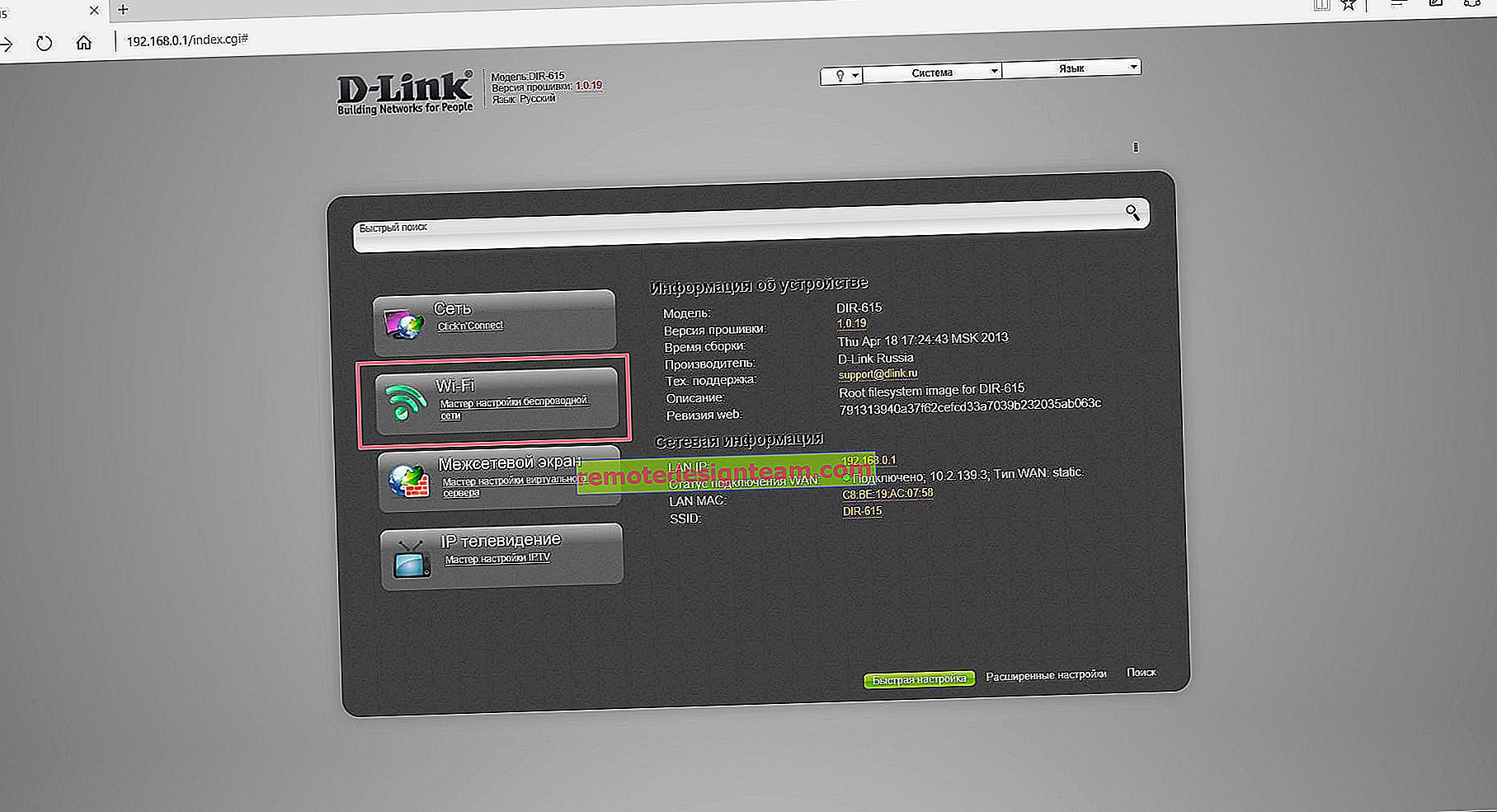192.168.3.1またはmediarouter.home-Huaweiルーターの設定を入力します
IPアドレス192.168.3.1を使用して、ほとんどのHuaweiルーターモデルのルーター設定(個人アカウント)を入力できます。また、多くのモデルにはmediarouter.homeアドレスがあります。通常、Huaweiルーターには両方のアドレスでサインインできます。出口のデフォルトのログインとパスワードは通常admin / adminです。このマニュアルでは、設定ページを開く方法と、ルーターの設定を入力できない場合の対処方法について詳しく説明します。
mediarouter.homeアドレスまたは 192.168.3.1の使用Huawei WS319、HG232f、WS550、WS329、WS325ルーターなどに行くことができます。それは何のためですか?まず、ルーターを設定します。購入後、設定する必要があります。そのためには、設定にアクセスする必要があります。または、たとえば、Wi-Fiのパスワードやその他のパラメータを変更したい場合。この場合、ルーターの設定にも移動する必要があります。それがどのように機能するかわからない場合は、簡単に説明します。ルーターの電源を入れ、コンピュータを(Windows、Mac OS、Linuxでは問題ありません)ケーブルまたはWi-Fiで接続します。 PCの代わりに、ラップトップ、タブレット、電話(Android、iOS)を使用できます。ブラウザを開き、Huaweiルーターの下部に記載されているアドレスにアクセスします。ほとんどの場合、mediarouter.homeがあります。または、工場IPアドレス-192.168.3.1。工場ログイン/パスワード(admin / admin)を入力すれば完了です。次に、これらのすべてのアクションについて詳しく説明します。微妙なニュアンスがあり、すべてがうまくいくとは限りません。
重要な情報!Huaweiブランドのルーターは数多くあります。それらは加入者のために特定のインターネットプロバイダーによってインストールされます。通常、これらのデバイスにはISPのロゴが付いています。そのため、設定を入力するためのアドレスとデフォルトのログイン/パスワードは異なる場合があります。たとえば、KyivstarのHuawei WS319ルーターでは、IPアドレスは192.168.1.1で、ログイン/パスワードはkyivstarです。設定を入力するための工場出荷時のアドレス(WEBアドレス)と、ルーターの底面のステッカーに常に表示されているユーザー名/パスワード。
 一部のモデルでは、IPアドレスは192.168.100.1です。たとえば、HG8245とHG8240です。この記事でそれについて書いた。
一部のモデルでは、IPアドレスは192.168.100.1です。たとえば、HG8245とHG8240です。この記事でそれについて書いた。
ルーターがオンになっているかどうかを確認します。また、コンピューター(またはその他のデバイス)がルーターに接続されていることを確認する必要があります。接続がWi-Fi経由の場合、ケーブルはルーターのLANポートとコンピューター/ラップトップのネットワークカードに接続する必要があります。おそらく、Wi-Fi経由でHuaweiに接続します。この場合、Wi-Fiネットワークに接続するだけです。ルーターが新しく、まだ設定されていない場合、ネットワークには工場名があり、それに接続するには工場パスワードを使用する必要があります。ネットワーク名(SSID)とパスワード(WLANキー)もルーターの下部に表示されます。
インターネットをWANポート(青色)に接続します。これは必要ありません。WANポートにケーブルを接続せずに設定に入ることができます。ただし、ルーターを構成する場合(初めて)、インターネットに接続する必要があります。また、デバイスがルーターにのみ接続されていることを確認してください。たとえば、ラップトップですべてを行い、ケーブルで接続している場合は、ラップトップがWi-Fi経由で別のネットワークに接続されていないことを確認してください。この場合、ワイヤレス接続をオフにすることをお勧めします。
すべてが正しく接続されている場合は、Huaweiルーターの設定を開くことができます。これはまったく難しいことではありません。
192.168.3.1 / mediarouter.homeにログインします
ブラウザが必要です。いつも標準のものを使用することをお勧めします。少数の人々がそれを使用していて、それにさまざまなアドオンや他のゴミがないので。ただし、Chrome、Operaなどを開くことができます。
アドレスバーに(検索バーではなく、アドレスバーに正確に)アドレス//mediarouter.home/または //192.168.3.1を入力して、 そこに移動します。

認証ウィンドウが表示されます。「ユーザー名」と「パスワード」を入力する必要があります。工場管理者および管理者。または、ログイン詳細を変更した場合。入力ボタンをクリックします。

admin / adminが表示される(変更されていない)場合、ルーターのコントロールパネルが開きます。私たちの場合、これはHuawei WS319です。
ルーターが新しい場合、クイックセットアップウィザードが開きます。インターネット接続のタイプを選択し、Wi-Fiネットワークのパラメーターを設定する必要がある場合。このビジネスに慣れていない場合は、このステップバイステップのメニューを使用すると、Webインターフェースの個々の設定を後で理解するよりも、ルーターを構成する方が簡単です。

ルーターが構成されている場合、ネットワークマップ(マイネットワーク)が開きます。Wi-Fiとイーサネットを介したインターネット接続と接続されているデバイスのステータスが表示されます。

そこから、「インターネット」、「ホームネットワーク」の設定に移動するか、Huaweiルーターのパラメーターを使用して「メンテナンス」ページを開くことができます。
Huaweiルーターの設定が開かない場合
まず、デバイスのルーターへの接続を確認します。そしてさらに:
- 192.168.3.1に移動しない場合は、mediarouter.homeを開いてみてください。およびその逆。
- Huaweiルーターの下部にある設定を入力するには、アドレスを参照してください。ケースに記載されている住所を使用してください。
- 別のブラウザでサインインしてみてください。これが機能しない場合は、別のデバイスをルーターに接続し、それを介してログインを試みます。
- ルーターの設定をリセットします。
- パソコンで、自動受信アドレスの設定がされていることを確認する必要があります。これを行う方法は次のとおりです。
Win + Rというキーの組み合わせを押し、ncpa.cplコマンドを入力して、[OK]をクリックします。または、都合のよい別の方法で[ネットワーク接続]ウィンドウを開きます。
このウィンドウで、ルーターに接続している接続を右クリックします。ケーブルの場合、Windows 10では「イーサネット」です。Wi-Fi経由の場合-「ワイヤレスネットワーク」。「プロパティ」を選択します。

「プロトコルバージョン4」の項目を強調表示し、「プロパティ」をクリックします。「IPアドレスを自動的に取得する」が設定されていることを確認し、「OK」をクリックします。

上記の記事で説明したように、これらの手順の後、ルーターを再起動して、その個人アカウントを入力してみることができます。
それでもHuaweiルーターにログインできない場合は、この記事の解決策を参照してください://help-wifi.com/oshibki-i-polomki/chto-delat-esli-ne-zaxodit-v-nastrojki-routera-na- 192-168-0-1-ili-192-168-1-1 /。
admin / admin経由でログインしない場合
192.168.3.1 / mediarouter.homeのページがまだ開いている場合、ユーザー名またはパスワードが合わない場合、ここで問題が発生する可能性があります。工場のdminとadminを入力すると、ルーターはパスワードが正しくないため、設定にアクセスできないと書き込みます。この問題についてはすでにここで話しました。
繰り返しますが、まず最初に、ルーターに表示されているユーザー名とパスワードを確認します。たぶん、例えば、このように:

ステッカーに記載されているデータを入力してみます。それらが適合しない場合、誰かがそれらを変更しました。この場合、残るのはルーター設定を工場出荷時の設定に完全にリセットすることだけです。これを行うには、リセット(WPS /リセット)ボタンを15秒以上押し続けます。設定をリセットしてルーターを再起動した後、個人アカウントを再度開き、出荷時のユーザー名とパスワードを入力してみてください。